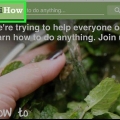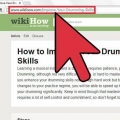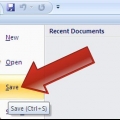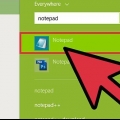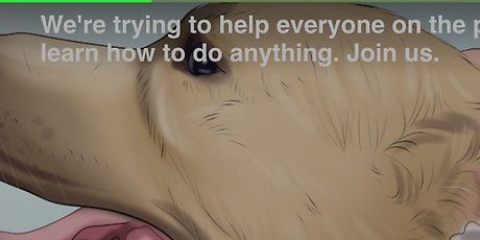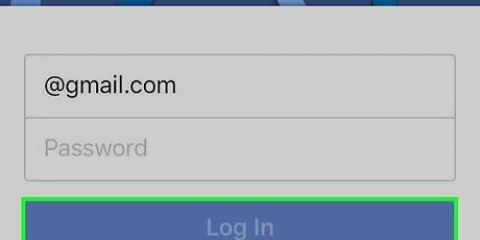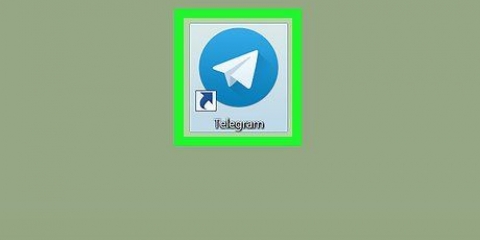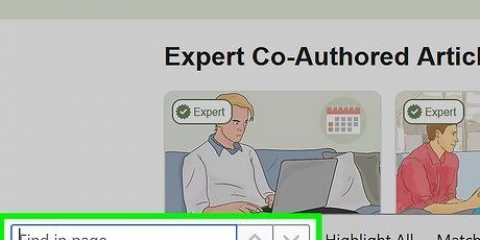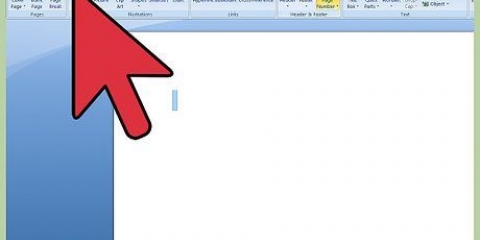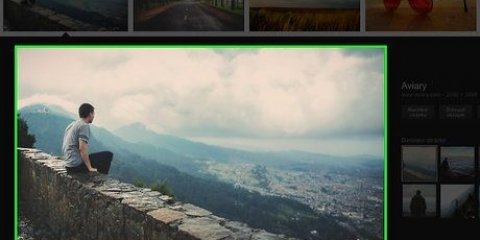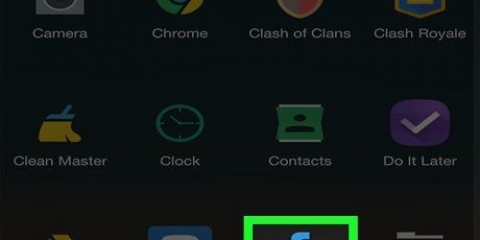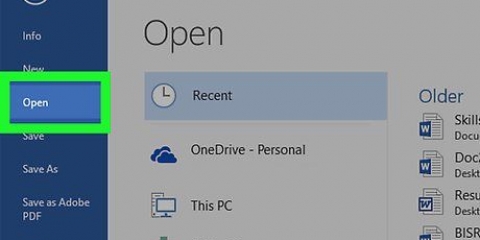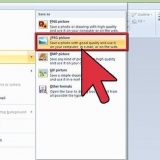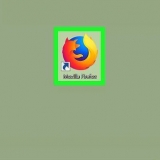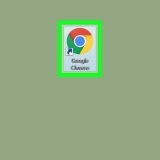Chrome: fai clic sul pulsante del menu Chrome (☰) e seleziona "Salva pagina con nome". Internet Explorer: fai clic sull`icona a forma di ingranaggio, seleziona "File" e quindi "Salva con nome". Se non vedi il pulsante dell`ingranaggio, premi alt per visualizzare la barra dei menu, fare clic su `File`, quindi selezionare `Salva con nome`. Firefox: fai clic sul pulsante del menu Firefox (☰) e seleziona "Salva pagina". Safari: fai clic sul menu "File" e seleziona "Salva con nome".



Assicurati di mantenere sempre la cartella multimediale associata nella stessa posizione .file html. Se non si trova nella stessa posizione, la pagina Web non caricherà le immagini. Se sei offline e la pagina che hai salvato contiene video da trasmettere, il video non verrà caricato finché non ti sarai riconnesso a Internet.
Ciò richiede iOS 7 o successivo. 







Apri l`app Impostazioni e seleziona "Generale". Premi l`opzione "Aggiornamento software", quindi seleziona "Installa aggiornamento" una volta che il dispositivo ha verificato la disponibilità di aggiornamenti.
Altri browser Android potrebbero offrire la possibilità di guardare offline. Apri il menu del browser premendo il pulsante (⋮) e seleziona `Salva per guardare offline`. Non tutti i browser Android offrono questa opzione. 













Salva una pagina web
Contenuto
Il salvataggio di una pagina web può tornare utile quando prevedi di consultare offline una determinata pagina web o se desideri acquisire il contenuto di una pagina web senza il rischio che il contenuto venga modificato o cancellato in seguito. Tutti i browser Internet possono salvare le pagine Web per la visualizzazione offline. Esistono anche programmi speciali per scaricare ogni pagina di un sito Web in una volta.
Passi
Metodo 1 di 4: Browser su un computer desktop

1. Apri la pagina web che desideri salvare. Qualsiasi browser Internet può salvare rapidamente la pagina che stai attualmente visitando. Dopodiché, puoi accedere a quella pagina web in qualsiasi momento, anche quando sei offline. Se vuoi salvare un intero sito web, con tutte le pagine associate, quindi clicca qui.

2. Apri la finestra "Salva pagina con nome". Tutti i browser offrono la possibilità di salvare una pagina web insieme a tutti i media che la pagina contiene. È possibile aprire rapidamente questa finestra premendo Ctrl/⌘ cmd+S oppure effettuando le seguenti operazioni:

3. Assegna un nome alla pagina salvata. Per impostazione predefinita, il file avrà lo stesso nome del titolo della pagina.

4. Seleziona una posizione per salvare la pagina. Dopo che è stato salvato, il file html della pagina si troverà qui, così come la cartella contenente tutti i media della pagina se scegli di salvare l`intera pagina.

5. Seleziona se vuoi salvare l`intera pagina o solo l`html. Nel menu `Salva come tipo` puoi scegliere tra `Pagina web, completa` o `Pagina web, solo html`. Il salvataggio dell`intera pagina Web salverà tutti i file multimediali sulla pagina in una cartella separata. Ciò ti consente di visualizzare le foto quando sei offline.
Gli utenti di Internet Explorer possono anche selezionare `Archivio Web, file singolo (*.mht)` seleziona. Questo è un formato Microsoft che memorizza tutti i dati della pagina Web in un unico file di archivio. Questo .I file mht possono essere aperti facilmente solo in Internet Explorer, ma rendono l`archiviazione di molte pagine Web notevolmente più semplice.

6. Apri la pagina web salvata. Troverai il file html nella posizione che hai inserito. Fare doppio clic su di esso per aprire la pagina salvata nel browser Internet predefinito, anche quando si è offline.
Metodo 2 di 4: iOS

1. Apri il sito web che desideri salvare in Safari per iOS. Puoi salvare qualsiasi sito Web per leggerlo offline. Questo può tornare molto utile quando sei in viaggio o ti aspetti di essere senza una connessione Internet.

2. Premi il pulsante Condividi. Si trova nella parte inferiore dello schermo (iPhone e iPod) o nella parte superiore dello schermo (iPad). Il pulsante Condividi ha l`aspetto di una casella con una freccia che esce dall`alto.

3. Dal menu Condividi, premere il pulsante "Aggiungi all`elenco di lettura". Il pulsante "Aggiungi all`elenco di lettura" ricorda gli occhiali e si trova accanto al pulsante "Aggiungi segnalibro".
Tieni la scheda aperta per alcuni istanti dopo aver aggiunto il sito all`elenco di lettura. Le pagine più grandi potrebbero richiedere un po` più di tempo per il salvataggio completo. Una volta terminato il caricamento del sito Web, chiudere la scheda non è un problema.

4. Trova le pagine salvate nell`elenco di lettura. Puoi accedere alla tua lista di lettura anche quando non sei connesso a Internet. Tocca il pulsante Segnalibri in Safari, quindi tocca la scheda Occhiali per visualizzare tutte le pagine del tuo Elenco di lettura.
Il pulsante Segnalibri si trova accanto alla barra degli indirizzi. Sembra un libro aperto.

5. Tocca una pagina per aprirla. Se non sei connesso a una rete, potresti notare che la pagina ha un aspetto diverso dall`originale. Questo perché i dati non essenziali, come il colore di sfondo del sito Web, possono essere rimossi quando una pagina viene salvata per la lettura offline.

6. Scorri fino in fondo per passare all`elemento successivo. Quando raggiungi la parte inferiore della pagina, continua a scorrere per passare all`elemento successivo nell`elenco di lettura.

7. Passa dagli elementi letti a quelli non letti. Premi il pulsante "Mostra tutto" o "Mostra non letti" in fondo all`elenco di lettura per passare da tutte le pagine dell`elenco o solo alle pagine che non hai ancora letto.

8. Scorri verso sinistra su un elemento nell`elenco di lettura per eliminarlo. Quando hai finito di leggere un elemento, puoi rimuoverlo dall`elenco scorrendo verso sinistra e premendo "Cancella".

9. Aggiorna il tuo dispositivo se l`elenco di lettura non funziona correttamente. Alcuni utenti hanno segnalato problemi con l`aggiornamento di iOS 8 che impedivano il caricamento offline delle pagine dell`elenco di lettura. Questo problema dovrebbe essere risolto aggiornando a iOS 8.0.1 o successivo.
Metodo 3 di 4: Android

1. Apri il sito web che desideri salvare in Chrome per Android. Non puoi salvare un sito Web per la visualizzazione offline come puoi con Safari per iOS, ma puoi salvare le pagine come file PDF che puoi aprire in qualsiasi momento e anche seguire i collegamenti.

2. Premi il pulsante del menu di Chrome (⋮) e seleziona `Stampa`. Ora "stamperai" la pagina web in formato PDF.

3. Premi il menu a tendina e seleziona `Salva come PDF`. Questo salva la pagina con i collegamenti in un file PDF che viene salvato sul tuo dispositivo.

4. Premi il pulsante "Salva". Si aprirà il menu Download. Seleziona l`opzione "Download" nel riquadro a sinistra.

5. Assegna un nome alla pagina salvata. Per impostazione predefinita, la pagina verrà salvata come titolo della pagina. Puoi cambiarlo premendo il nome e inserendo un nuovo nome.

6. Premi il pulsante "Salva". Il PDF verrà salvato sul tuo dispositivo.

7. Apri l`app Download sul tuo dispositivo. Verrà visualizzato un elenco di tutti i file scaricati.

8. Premi il file PDF appena salvato. Ti potrebbe essere chiesto di selezionare l`app con cui desideri aprire il file.

9. Leggi la pagina web. Puoi fare clic su uno dei collegamenti nel file PDF per aprirlo nel tuo browser, ma devi essere connesso a una rete per farlo.
Metodo 4 di 4: Archiviazione di un intero sito web

1. Scarica e installa HTTrack. HTTrack è un programma di copia di siti Web open source gratuito che consente di archiviare qualsiasi pagina e elemento multimediale in un intero sito Web, preservando i collegamenti e le cartelle di dati per tutto il contenuto. L`apertura della pagina offline ti consentirà di seguire eventuali collegamenti presenti nel sito, purché portino a contenuti che risiedono sullo stesso server.
- Puoi scaricare HTTrack gratuitamente all`indirizzo httrack.com. È disponibile per Windows, Mac e Linux.

2. Avvia HTTrack e crea un nuovo progetto. HTTrack salva ogni sito che archivi come un "progetto". Ciò ti consente di selezionare facilmente i siti che hai già archiviato per l`aggiornamento.

3. Scegli un nome e una posizione per il progetto. HTTrack consiglia di creare una cartella principale per tutti i siti Web salvati e di nominare ciascun sito Web. HTTrack creerà quindi cartelle separate nella cartella principale per ciascuno dei tuoi progetti.

4. Seleziona "Scarica siti Web" e inserisci l`indirizzo. Se desideri archiviare un intero sito Web, assicurati di iniziare con l`indirizzo di base del sito Web.

5. Fare clic sul pulsante "Fine" o "Inizia" per avviare il mirroring del sito. Vedrai le barre di avanzamento quando HTTrack inizia a scaricare tutti i contenuti sul sito web. Questo può richiedere molto tempo, soprattutto per i siti più grandi e le connessioni più lente.
Per impostazione predefinita, HTTrack seguirà qualsiasi collegamento sul sito Web e scaricherà il contenuto che trova, ma rimarrà sul sito Web che hai impostato. Ciò impedirà a HTTrack di provare a scaricare l`intera Internet sul tuo computer.

6. Visualizza il tuo sito archiviato. Una volta completata la procedura di archiviazione, puoi aprire la cartella che hai impostato per il tuo progetto e caricare il file html dal sito. Ora potrai visualizzare tutte le pagine anche quando sei offline.
Se il sito ha video da trasmettere, non sarai in grado di guardarlo a meno che tu non disponga di una connessione Internet.
Consigli
- Salva le pagine web quando prevedi di viaggiare o quando non avrai accesso al Wi-Fi o a una connessione Internet per un periodo di tempo prolungato. Le pagine Web sono accessibili offline e visualizzate in qualsiasi momento senza essere connessi a Internet.
- Salva una pagina web quando contiene informazioni importanti che dovrai visualizzare, consultare o utilizzare in seguito. Il salvataggio di una pagina web salva definitivamente il contenuto della pagina, anche se un webmaster dovesse eliminare la pagina web o apportare modifiche.
Articoli sull'argomento "Salva una pagina web"
Condividi sui social network:
Popolare